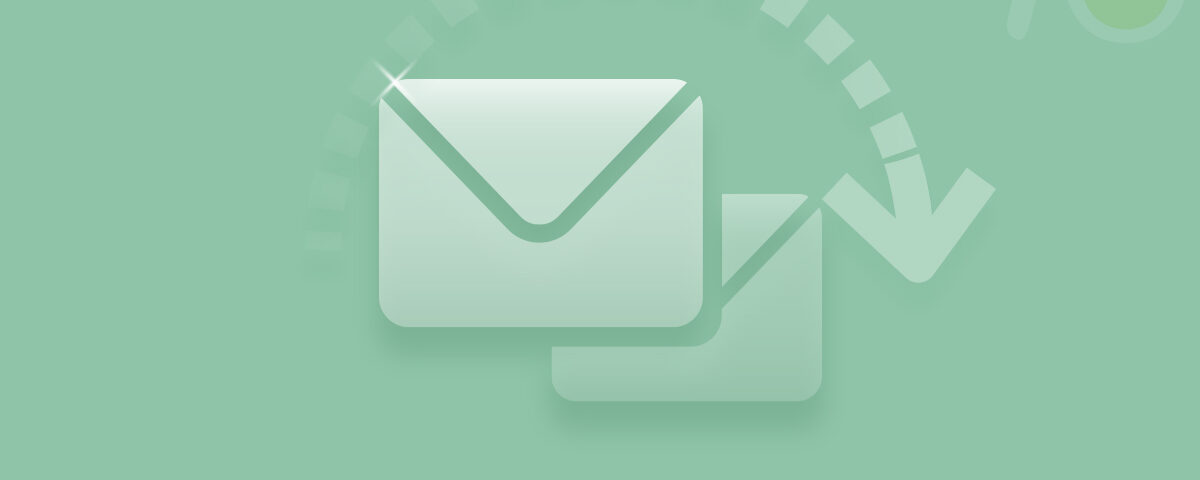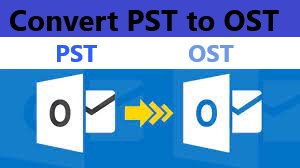
PST 파일 데이터는 교환 서버를 사용하지 않거나 교환이 아닌 서버 환경에있는 경우 전자 메일 파일에 액세스하는 게이트웨이입니다. 일반적으로 사람들은 이메일 데이터, 교환 서버 프로파일 또는 기타 일반적인 경우를 수정하려는 경우 OST to PST 변환기를 검색합니다. 그러나 경우에 따라 로컬 저장된 데이터를 교환 서버로 전송하여 PST 파일을 OST로 변환해야 할 수도 있습니다. 그래서 PST 파일을 OST로 변환하는 방법을 알아 보겠습니다.
Outlook PST 파일이 OST 파일로 변환되는 이유는 무엇입니까?
- Outlook을 복잡하게 만들려면 중요한 전자 메일 파일이 아니거나 과도한 전자 메일을 다른 Outlook 계정으로 옮길 수 있습니다. 이로 인해 Exchange 서버에서 동기화가 잘못됩니다.
- 최신 버전의 Outlook 서버로 업그레이드하지만 여전히 PST 파일을 사용하는 많은 사용자가 있습니다. 이메일 데이터를 잃지 않고 PST를 OST 파일로 변환하는 방법은 무엇입니까?
- 고아 PST 파일이 있고 Exchange 서버에 해당 데이터를 원하는 경우 PST 파일을 서버로 마이그레이션해야합니다.
- Outlook 2003에서 Outlook 2013으로 업그레이드하고 Exchange 서버를 구성하는 동안 PST 파일을 서버로 마이그레이션하려고 시도했을 수 있습니다. 어떻게 든 액세스 할 수 없게 된 손상된 PST 파일로 끝났을 수 있습니다. 이제 액세스 할 수없는 PST 데이터를 다시 얻을 수 있도록 PST를 OST 파일로 변환하는 방법
참고: 마지막 추론과 관련하여 이 프로세스 중에 손상되었거나 액세스할 수 없는 PST 파일을 복구하거나 수정하려는 경우 PST 파일을 서버로 마이그레이션하지 않고도 효과적이고 빠르게 수행할 수 있습니다. 방법을 알고 싶어? Yodot PST 파일 복구 소프트웨어는 액세스할 수 없는 PST 파일에서 모든 이메일 속성을 복구하고 복원합니다. 이 도구는 이전 버전이 완전히 손상되었거나 데이터가 손실된 경우 전체 새 PST 파일을 생성합니다.
내 Outlook PST 파일을 무료로 OST로 변환하려면 어떻게 합니까?
이제 Outlook의 모든 버전에서 PST를 OST 파일로 변환하는 방법을 배우는 사실로 돌아가 보겠습니다.
- Outlook 2003 및 2007에서 PST를 OST 파일로 변환
- Outlook 2010에서 PST를 OST 파일로 변환
- Outlook 2013, 2016, 2019 및 2021에서 PST를 OST 파일로 변환
Outlook 2003 및 2007에서 PST를 OST 파일로 변환하는 방법:
단계 1: Outlook 2003 또는 2007을 열고 왼쪽 상단 모서리에있는 “파일”을 클릭하십시오.
단계 2: “가져 오기 및 내보내기”를 선택하고 마법사가 시작될 때까지 기다립니다.
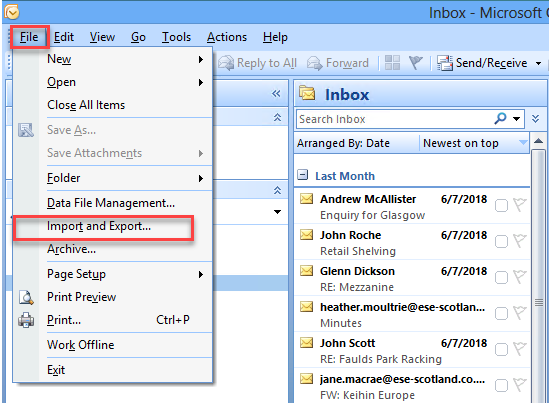
단계 3: “다른 프로그램이나 파일에서 가져 오기”를 선택하고“다음”을 클릭하십시오
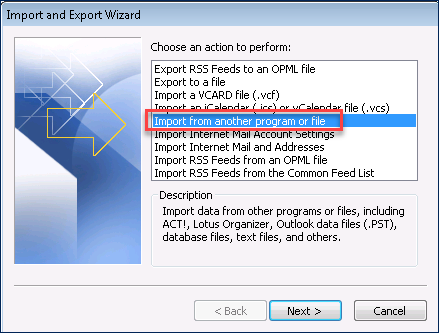
단계 4: “파일 가져 오기”탭에서“개인 폴더 파일 (.pst)”을 선택하고“다음”을 클릭하십시오
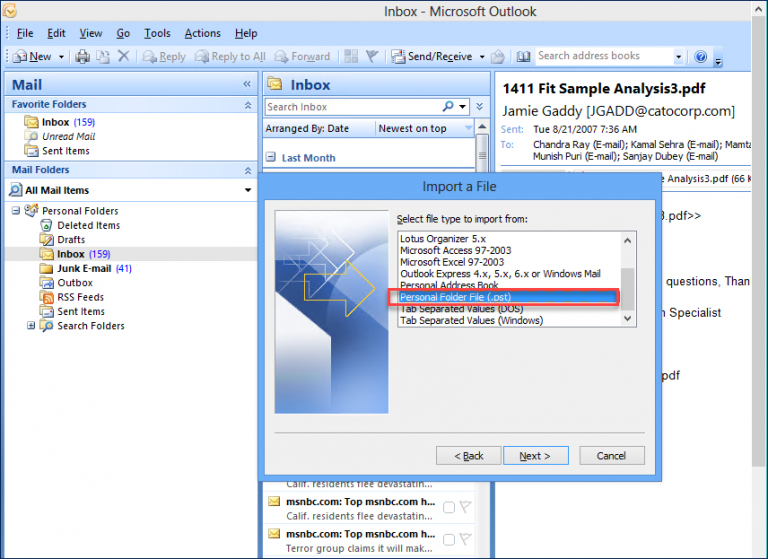
단계 5: PST 파일을 찾아서 열고 다음을 클릭하십시오.
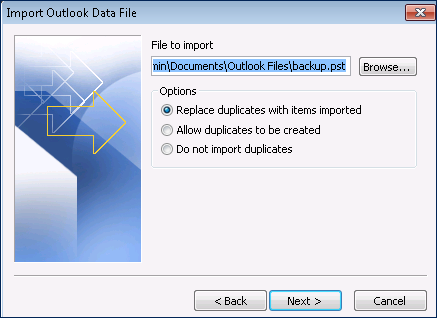
단계 6: “가져올 폴더 선택”탭에서 PST 파일에서 가져올 폴더를 선택하고 “마침”을 클릭하십시오.
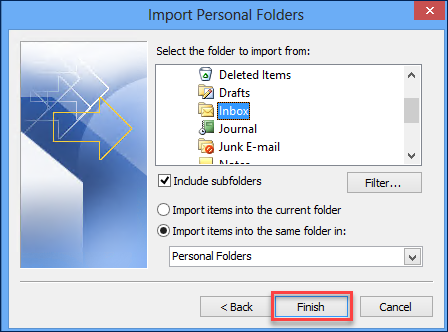
단계 7: 이제 왼쪽 탐색 패널에서 PST 파일을 볼 수 있습니다
단계 8: 왼쪽 패널을 클릭하고 새 폴더를 만듭니다
단계 9: 마지막으로 최근에 전송 한 PST 폴더에서 전자 메일을 끌어서 최근에 만든 새 폴더에 놓습니다.
단계 10: PST 파일을 서버로 마이그레이션하고 OST 파일로 변환합니다.
Outlook 2010에서 PST를 OST 파일로 변환하는 방법:
단계 1: Outlook 2010을 열고 “파일”, “열기”, “가져 오기”를 차례로 클릭하십시오.
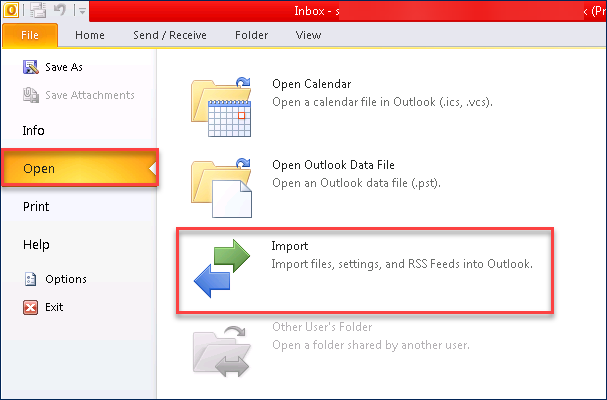
단계 2: “가져 오기 및 내보내기 마법사”탭에서 “다른 프로그램 또는 파일에서 가져 오기”를 선택하고 “다음”을 클릭하십시오.
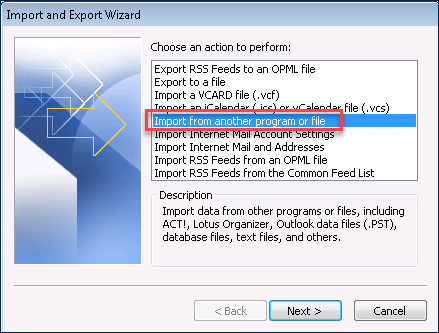
단계 3: “파일 가져 오기”탭에서 “Outlook 데이터 파일 (.pst)”을 선택하고 “다음”을 클릭하십시오.
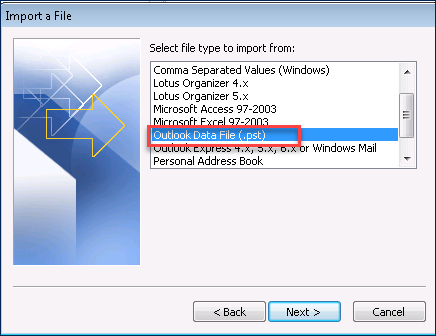
단계 4: 전송할 PST 파일을 찾아서 선택하고 “다음”을 클릭하십시오.
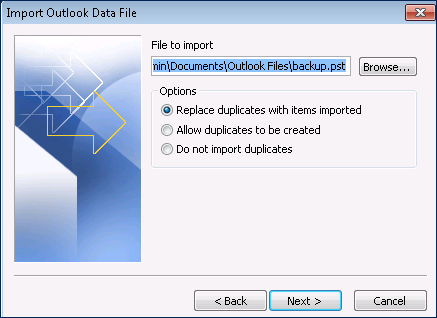
단계 5: 가져 오려는 폴더를 선택하고 “마침”을 클릭하십시오
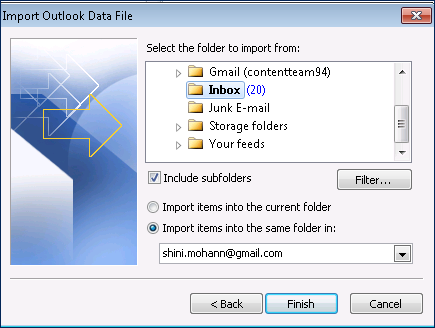
단계 6: 왼쪽 패널을 마우스 오른쪽 버튼으로 클릭하고 “새 폴더”옵션을 선택하고 폴더 이름을 제공하십시오.
단계 7: 가져온 PST 파일을 새로 만든 OST 폴더로 끌어다 놓습니다. PST 파일을 서버로 마이그레이션
Outlook 2013, 2016, 2019 및 2021에서 PST를 OST 파일로 변환하는 방법:
단계 1: Outlook 2013, 2016 또는 2019를 열고 “파일”, “열기 및 내보내기”, “가져 오기 / 내보내기”를 차례로 클릭하십시오.
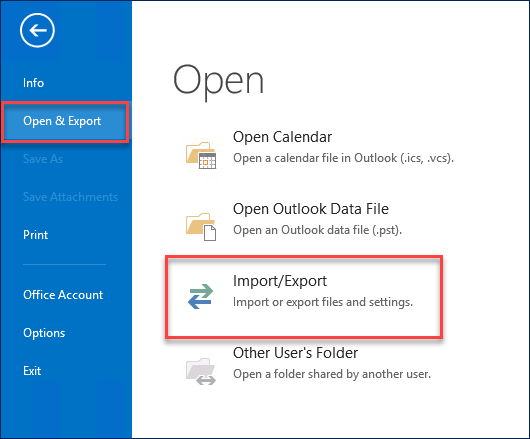
단계 2: “가져 오기 및 내보내기 마법사”탭에서 “다른 프로그램 또는 파일에서 가져 오기”를 선택하고 “다음”을 클릭하십시오.
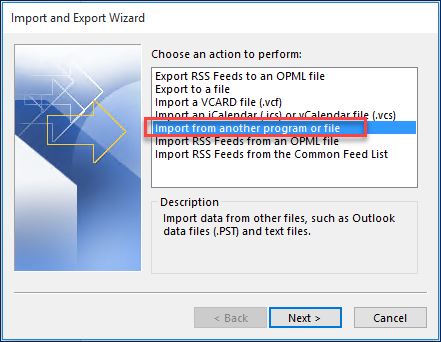
단계 3: “파일 가져 오기”탭에서 “Outlook 데이터 파일 (.pst)”을 선택하고 “다음”을 클릭하십시오.
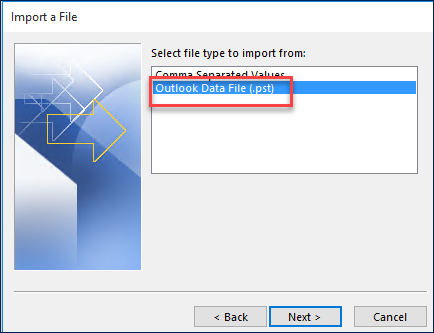
단계 4: “Outlook 데이터 파일 가져 오기”탭에서 .pst 파일을 찾아 “다음”을 클릭하십시오.
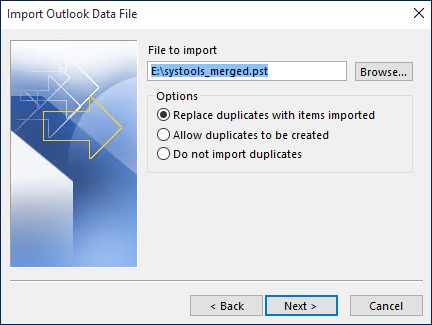
단계 5: 전송할 폴더를 선택하고 “마침”을 클릭하십시오
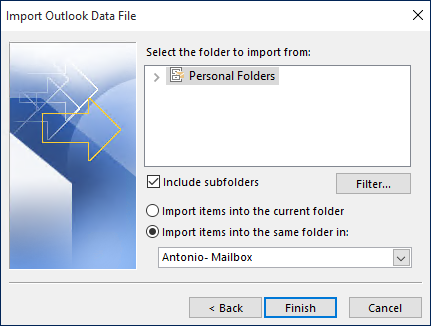
단계 6: 가져온 파일이 왼쪽 패널에 표시됩니다. 패널을 마우스 오른쪽 버튼으로 클릭하고 “새 폴더”를 클릭하십시오.
단계 7: 가져온 전자 메일 폴더에서 새로 만든 OST 폴더로 원하는 전자 메일을 끌어다 놓습니다. 그러면 PST 파일이 서버로 자동 마이그레이션되고 OST 파일로 변환됩니다.
이러한 단계를 통해 사용자는 PST 파일을 교환 서버로 가져오고 해당 속성으로 전자 메일 클라이언트를 구성 할 수 있습니다. 그러나 PST 파일을 상위 버전의 Outlook으로 이동하는 방법을 찾고 있지만 전자 메일 속성이 손실 될 염려가 있다면 Yodot Outlook PST 소프트웨어 이동 전자 메일의 속성을 잃지 않고 PST 데이터를 효과적으로 마이그레이션하고 Outlook 설정, 메모 등을 안전하게 백업 할 수있는 적절한 도구입니다.